VLC Player è un software di riproduzione multimediale molto popolare che supporta fortemente vari formati audio e video come MP4, MOV, AVI, MKV, MP3, FLAC, OGG e altri. Può anche aiutarti a riprodurre DVD / CD e tutti i tipi di protocolli di streaming. Ecco la domanda, VLC Player può riprodurre Blu-ray su Windows 7/10/8 o Mac?
A poco a poco, Blu-ray sostituirà il DVD e diventerà un formato di disco più famoso per gli amanti del cinema. I film Blu-ray offrono una qualità molto cristallina, che può offrire una fantastica esperienza visiva. Ma potresti notare che non puoi usare VLC per riprodurre film Blu-ray su PC o Mac Windows 10/7/8. Per risolvere il problema, condivideremo come utilizzare VLC per riprodurre Blu-ray in questa pagina.

Prima di mostrarti come giocare a Blu-ray con VLC player, ti daremo una semplice introduzione di VLC e Blu-ray.

VLC Player è un lettore multimediale multipiattaforma open source gratuito e disponibile per quasi tutti i sistemi operativi, come Windows, Mac, Android, iOS e Linux e così via. È in grado di riprodurre qualsiasi formato video / audio di uso frequente, DVD, CD audio, VCD e altro.

Blu-ray è un formato di archiviazione dati per dischi ottici digitali in grado di memorizzare ore di video in alta definizione (720p e 1080p) e risoluzione ultra alta definizione (2160p). È progettato per sostituire il formato DVD originale. Oltre ai dischi di film Blu-ray, Blu-ray viene anche utilizzato per creare dischi di gioco per Microsoft Xbox One e Sony PS 4/3.
Da non perdere: Differenza tra Blu-ray e DVD
Se non puoi utilizzare VLC Media Player per riprodurre film Blu-ray sul tuo computer Windows 7/8/10 o Mac, puoi provare a risolvere il problema.
Naviga su http://vlc-bluray.whoknowsmy.name/ e scarica KEYS DATABASE (KEYDB.cfg) e AACS DYNAMIC LIBRARY (libaacs.dll per Windows o libaacs.dylib per Mac).
Nota: selezionare la versione corretta per installare KEYS DATABASE in base al proprio sistema Windows XP / 7/8/10. File a 32 bit per VLC a 32 bit e file a 64 bit per VLC a 64 bit.
Passo 1 Apri l'area utente "C: Utenti il tuo nome utenteAppData".
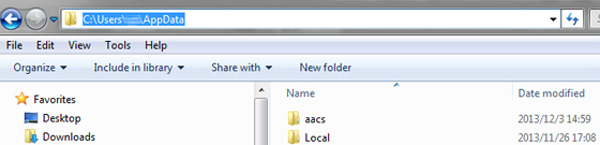
Passo 2 Fai clic su "In Opzioni cartella"> "Visualizza"> "Mostra cartelle e file nascosti"> "OK" per controllare i file nascosti.
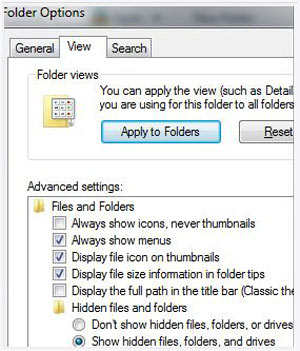
Passo 3 Crea una nuova cartella in "AppData" inserendo il file chiave KEYDB.cfg scaricato.
Passo 4 Scarica e installa AACS DYNAMIC LIBRARY sul tuo PC. Aprire "c: Programmi" o "c: Programmi (x86)" se si esegue 64 bit.
Passo 5 Passare a "Video LAN> VLC", quindi posizionare libaacs.dll su di esso.
Passo 1 Scarica il giusto database di chiavi AACS DYNAMIC LIBRARY (libaacs.dylib) su Mac.
Passo 2 Inserire il database KEYS in ~ / Library / Preferences / aacs / e posizionare la libreria dinamica AACS nella directory ~ / lib.

Passo 3 Avviare VLC Player e inserire il disco Blu-ray nell'unità Blu-ray. Quindi puoi usare VLC per riprodurre Blu-ray su Mac.
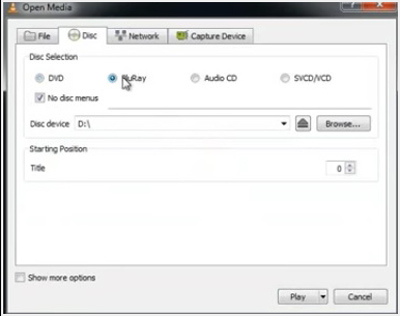
Con il metodo sopra, hai una grande possibilità di giocare a Blu-ray con VLC. Tuttavia, in molti casi, VLC Player non può riprodurre Blu-ray come previsto. Vari problemi si verificano ancora durante la riproduzione del film Blu-ray. Qui consigliamo vivamente il professionista Blu-ray Player per aiutarti a giocare a Blu-ray sul computer. Innanzitutto, puoi scaricare e installarlo gratuitamente sul tuo PC / Mac.
Passo 1 Installa e avvia questo potente software di riproduzione Blu-ray sul tuo computer.
Passo 2 Inserisci il tuo disco Blu-ray, quindi fai clic sul pulsante "Apri disco" per caricare il tuo file Blu-ray. La migliore alternativa a VLC riprodurrà automaticamente il Blu-ray per te.
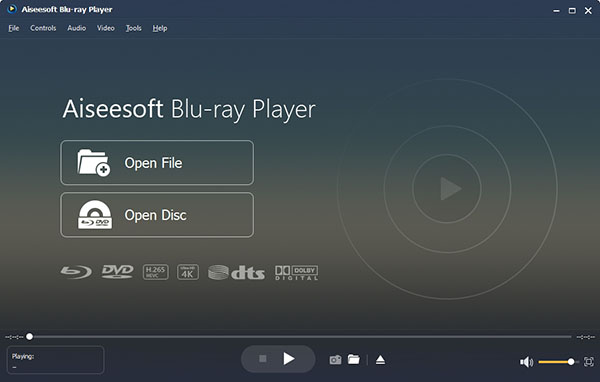
In questo post, parliamo principalmente di VLC Blu-ray. Ti mostriamo come utilizzare VLC per riprodurre Blu-ray su PC e Mac con Windows 7/8/10. inoltre, ti presentiamo un lettore Blu-ray facile da usare per aiutarti a goderti i film BD sul computer.